Suunto Vertical Gabay sa User
Mga point of interest
Ang isang point of interest, o POI, ay isang espesyal na lokasyon, gaya ng lugar na maganda para sa pag-camping o magandang tanawin sa isang mahabang trail, maaari mo itong i-save at i-navigate sa ibang pagkakataon. Puwede kang gumawa ng mga POI sa Suunto app mula sa isang mapa at hindi kailangang nasa lokasyong POI. Ginagawa ang isang POI sa iyong relo sa pamamagitan ng pag-save sa kasalukuyan mong lokasyon.
Tinutukoy ang POI sa pamamagitan ng:
- Pangalan ng POI
- Uri ng POI
- Petsa at oras kung kailan ginawa
- Latitude
- Longitude
- Elevation
Maaari kang mag-store sa iyong relo nang hanggang 250 POI.
Pagdaragdag at pagbubura ng mga POI
Maaari kang magdagdag ng POI sa iyong relo gamit ang Suunto app o sa pamamagitan ng pag-save sa relo ng kasalukuyan mong lokasyon.
Kung gamit mo ang iyong relo sa labas at nakakita ka ng isang lugar na gusto mong i-save bilang isang POI, maaari mong direktang idagdag ang lokasyon sa iyong relo.
Para magdagdag ng POI gamit ang iyong relo:
- Mag-swipe pataas o pindutin ang ibabang button at piliin ang Map.
- Pindutin ang ibabang button upang buksan ang Navigation options.
- Piliin ang Your location at pindutin ang gitnang button.
- Hintaying ma-activate ng relo ang GPS at hanapin ang iyong lokasyon.
- Kapag ipinapakita ng relo ang iyong latitude at longitude, pindutin ang itaas na button para i-save ang iyong lokasyon bilang POI at piliin ang uri ng POI.
- Bilang default, pareho ang pangalan ng POI sa uri ng POI (na may mga kasunod na numero). Maaari mong i-edit ang pangalan sa ibang pagkakataon sa Suunto app.
Pagbubura ng mga POI
Maaari kang mag-alis ng POI sa pamamagitan ng pagbura sa POI mula sa listahan ng POI sa relo o pag-alis nito sa Suunto app.
Para magbura ng POI sa iyong relo:
- Mag-swipe pataas o pindutin ang ibabang button at piliin ang Map.
- Pindutin ang ibabang button upang buksan ang Navigation options.
- Piliin ang POIs at pindutin ang gitnang button.
- Mag-scroll papunta sa POI na gusto mong alisin sa relo at pindutin ang gitnang button.
- Mag-scroll hanggang sa dulo ng mga detalye at piliin ang Delete.
Kapag nagbura ka ng isang POI sa iyong relo, hindi ito permanenteng mabubura.
Para permanenteng burahin ang isang POI, kailangan mong burahin ang POI sa Suunto app.
Pag-navigate sa isang POI
Maaari kang mag-navigate sa anumang POI na nasa listahan ng POI sa iyong relo.
Kapag nagna-navigate sa isang POI, gumagamit ang iyong relo ng full power GPS.
Para mag-navigate sa isang POI:
- Mag-swipe pataas o pindutin ang ibabang button at piliin ang Map.
- Pindutin ang ibabang button upang buksan ang Navigation options.
- Piliin ang POIs at pindutin ang gitnang button.
- Mag-scroll papunta sa POI na gusto mong i-navigate at pindutin ang gitnang button.
- Pindutin ang itaas na button o i-tap ang Select.
Piliin ang Start exercise kung gusto mong gamitin ang POI para sa pag-eehersisyo o piliin ang Navigate only kung gusto mo lamang i-navigate ang POI.
PAALALA:Kung ina-navigate mo lamang ang POI, walang ise-save o ila-log sa Suunto app.
Kung kailangan mo lang i-navigate ang ruta, pindutin ang ibabang button at piliin ang End navigation para ihinto ang pagna-navigate. Kung nagna-navigate ka habang nag-eehersisyo, pindutin ang ibabang button at piliin ang Breadcrumb para ihinto ang pagna-navigate nang hindi itinitigil ang pag-eehersisyo.
May dalawang view ang pag-navigate sa POI:
POI view na may indicator ng direksyon at distansya papunta sa POI

map view na nagpapakita sa kasalukuyan mong lokasyon batay sa POI at breadcrumb trail mo (ang landas na nilakbay mo)
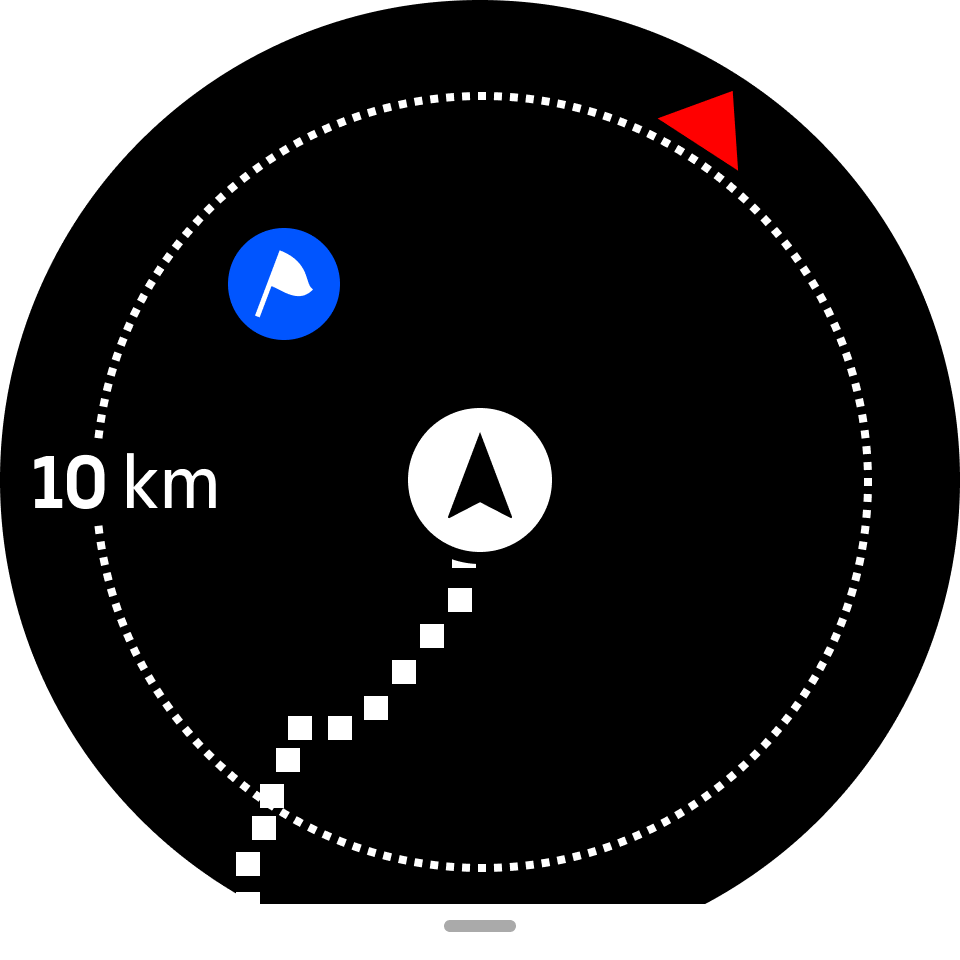
Pindutin ang gitnang button upang magpalipat-lipat sa mga view.
PAALALA:Kung naka-activate ang mga offline na mapa, magpapakita ang map view ng detalyadong mapa ng iyong kapaligiran.
Sa map view, ipinapakita na kulay abo ang ibang mga kalapit na POI. Sa map view, maaari mong i-adjust ang antas ng pag-zoom sa pamamagitan ng pagpindot sa gitnang button at pagkatapos ay pag-zoom in at pag-zoom out gamit ang itaas at ibabang button.
Habang nasa POI view, i-tap ang screen para makita ang karagdagang impormasyon sa ibabang hanay tulad ng kaibahan ng altitude sa kasalukuyang posisyon at sa POI at ang tinatayang oras ng pagdating (estimated time of arrival, ETA) o tinatayang oras en route (estimated time en route, ETE).
Habang nagna-navigate, maaari mong pindutin ang ibabang button upang buksan ang listahan ng mga shortcut. Binibigyan ka ng mga shortcut ng mabilisang access papunta sa mga detalye ng POI at mga aksyon tulad ng pag-save sa kasalukuyan mong lokasyon o pagpili ng ibang POI na ina-navigate, pati na ang pagtigil sa pag-navigate.
Mga uri ng POI
Available ang mga sumusunod na uri ng POI sa Suunto Vertical:
| Simulan | |
| Tapusin | |
| Kotse | |
| Paradahan | |
| Bahay | |
| Gusali | |
| Otel | |
| Hostel | |
| Panuluyan | |
| Tulugan | |
| Kampo | |
| Pinagkampuhan | |
| Siga sa kampo | |
| Istasyon ng lunas | |
| Emerhensiya | |
| Waterpoint | |
| Impormasyon | |
| Restawran | |
| Pagkain | |
| Kapihan | |
| Kuweba | |
| Bundok | |
| Tuktok | |
| Bato | |
| Bangin | |
| Abalantsa | |
| Lambak | |
| Burol | |
| Kalsada | |
| Landas | |
| Ilog | |
| Tubig | |
| Talon | |
| Baybayin | |
| Lawa | |
| Gubat ng kelpo | |
| Reserbang dagat | |
| Bahura ng korales | |
| Malaking isda | |
| Mamalyang pandagat | |
| Wreck | |
| Lugar ng pangingisda | |
| Dalampasigan | |
| Gubat | |
| Kaparangan | |
| Baybayin | |
| Estante | |
| Shot | |
| Rub | |
| Dalisdis | |
| Malalaking maiilap na hayop | |
| Maliliit na maiilap na hayop | |
| Ibon | |
| Mga bakas | |
| Mga sangang daan | |
| Panganib | |
| Geocache | |
| Tanawin | |
| Kamera sa landas |